win10搜狗输入法老是自动弹出来怎么解决
我们都知道,win10系统中自带的微软输入法虽然能够满足用户的日本编辑需求,但是对于一些专业用户来说,还是得安装搜狗等第三方输入法,不过有些用户却发现win10系统中搜狗输入法总是会自动弹出来,对此应该怎么解决呢?下面小编就来教大家win10搜狗输入法老是自动弹出来解决方法。
推荐下载:window10纯净版64位
具体方法:
1、右键单击搜狗输入法。
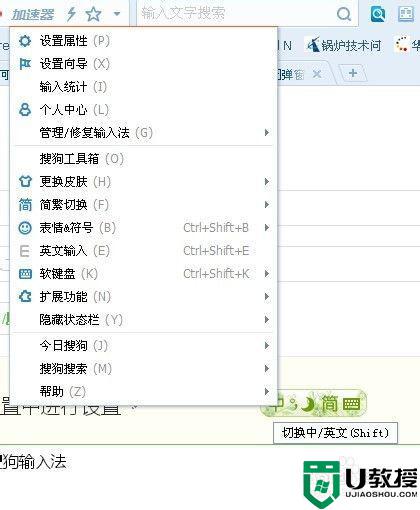
2、点击”设置属性“。
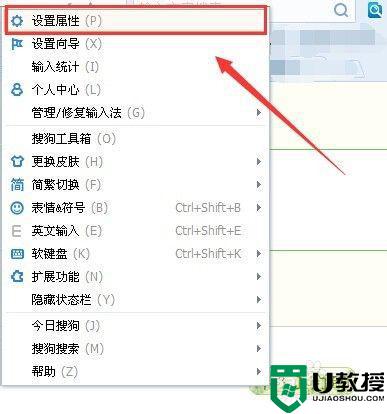
3、跳出如下属性设置页面,点击左侧的”外观“。

4、在最下面不要勾选”开启皮肤推荐“。
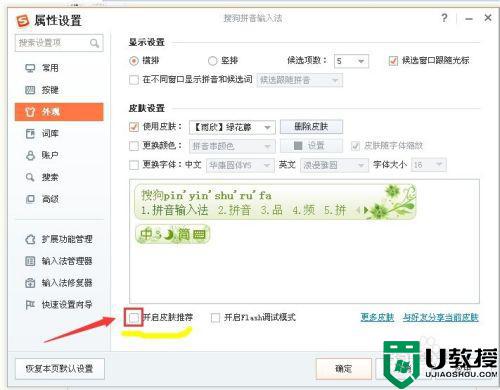
5、点击”确定“,以后搜狗输入法就不会跳出皮肤推荐弹窗了。如果你需要更换皮肤,可以自行去更换。
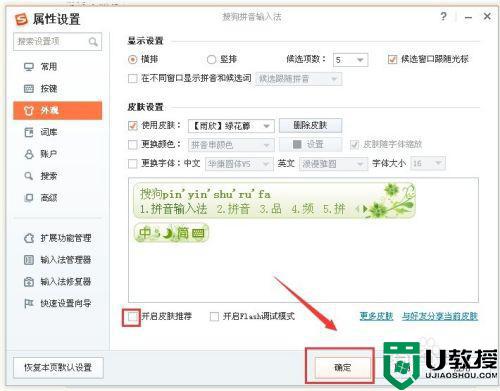
6、在属性设置页面,点击左侧的”词库“。
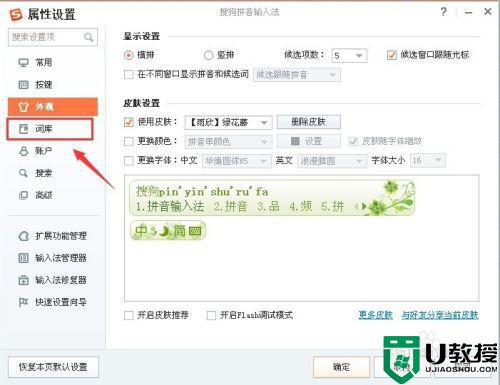
7、在最下面不要勾选”开启新词提示“。
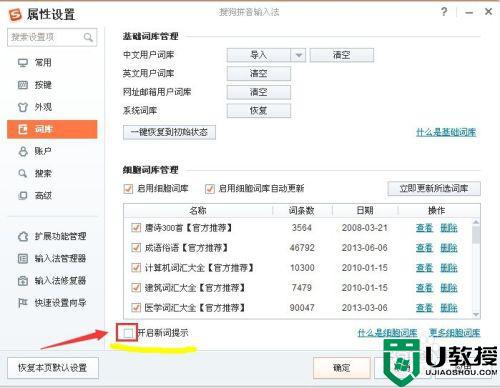
8、点击”确定“,以后搜狗输入法就不会跳出新词提示的弹窗了。
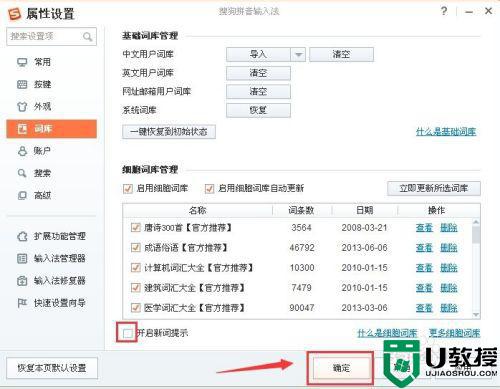
9、在属性设置页面,点击左侧的”账户“。
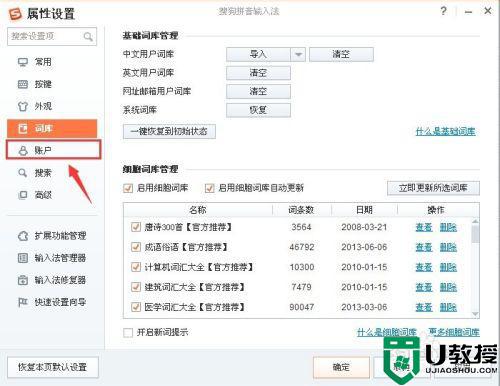
10、在右侧”账户提醒设置“下面,不要勾选”有升级时提示“、”获得新勋章时提示“、”活跃天数+1时提示“。
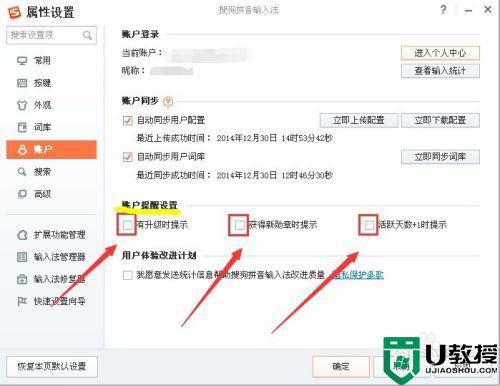
11、点击”确定“,以后搜狗输入法就不会在有升级时、获得新勋章时、活跃天数+1时跳出提示的弹窗了。

12、在属性设置页面,点击左侧的”高级“。
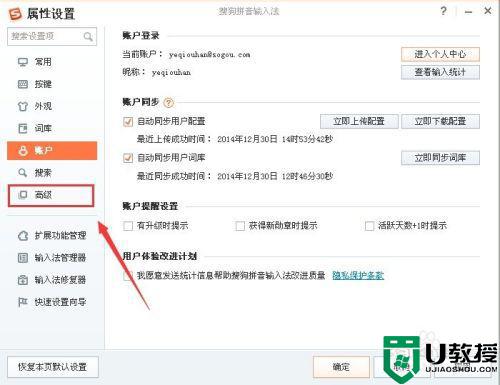
13、在右侧”升级选项“下面,不要选中”提示升级“。
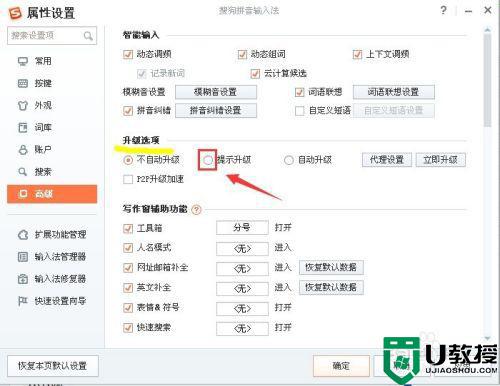
14、在右侧”写作窗辅助功能“下面,不要勾选”节日节气、天气预报、股市行情、星座运势等提醒“。
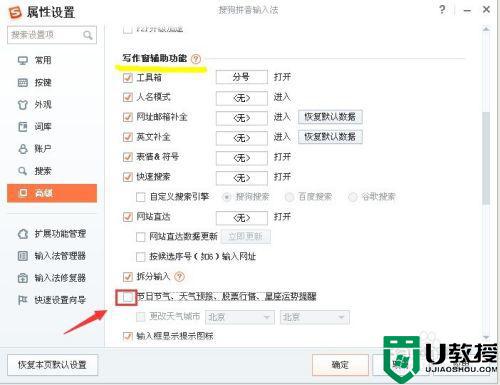
15、点击”确定“,以后搜狗输入法就不会在有升级时、节日节气、天气预报、股市行情、星座运势等跳出提示的弹窗了。
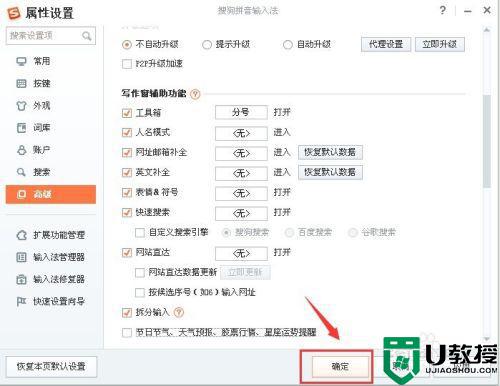
以上就是有关win10搜狗输入法老是自动弹出来解决方法了,有遇到这种情况的用户可以按照小编的方法来进行解决,希望能够帮助到大家。
win10搜狗输入法老是自动弹出来怎么解决相关教程
- win10搜狗输入法怎么调出设置 w10搜狗输入法如何设置
- win10玩游戏输入法干扰shift键有冲突怎么办 win10打游戏shift输入法老是弹出来如何解决
- Win10系统搜狗输入法切换不出来怎么办?
- win10劲舞团搜狗输入法系统菜单不出来怎么办
- win10玩巫师3输入法老是跳出来闪退回桌面解决方法
- Win10系统搜狗输入法切换不出来怎么办?
- w10系统打游戏时输入法老跳出如何解决 打游戏win10输入法老跳出来的解决方法
- 搜狗win10无法使用怎么办 win10系统搜狗输入法不能用修复方法
- win10如何设置默认输入法为搜狗 win10输入法设置搜狗为默认输入法方法
- win10重装搜狗输入法一直提示重启如何解决 win10重装搜狗输入法一直提示重启的处理方法
- Win11如何替换dll文件 Win11替换dll文件的方法 系统之家
- Win10系统播放器无法正常运行怎么办 系统之家
- 李斌 蔚来手机进展顺利 一年内要换手机的用户可以等等 系统之家
- 数据显示特斯拉Cybertruck电动皮卡已预订超过160万辆 系统之家
- 小米智能生态新品预热 包括小米首款高性能桌面生产力产品 系统之家
- 微软建议索尼让第一方游戏首发加入 PS Plus 订阅库 从而与 XGP 竞争 系统之家
热门推荐
win10系统教程推荐
- 1 window10投屏步骤 windows10电脑如何投屏
- 2 Win10声音调节不了为什么 Win10无法调节声音的解决方案
- 3 怎样取消win10电脑开机密码 win10取消开机密码的方法步骤
- 4 win10关闭通知弹窗设置方法 win10怎么关闭弹窗通知
- 5 重装win10系统usb失灵怎么办 win10系统重装后usb失灵修复方法
- 6 win10免驱无线网卡无法识别怎么办 win10无法识别无线网卡免驱版处理方法
- 7 修复win10系统蓝屏提示system service exception错误方法
- 8 win10未分配磁盘合并设置方法 win10怎么把两个未分配磁盘合并
- 9 如何提高cf的fps值win10 win10 cf的fps低怎么办
- 10 win10锁屏不显示时间怎么办 win10锁屏没有显示时间处理方法

